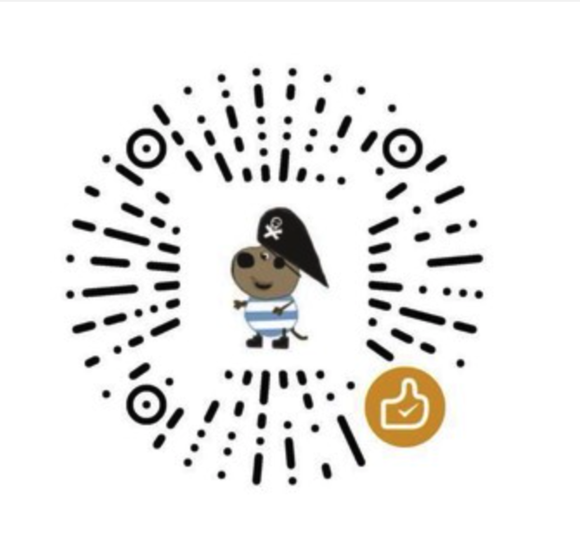今天我们开始学习adb了!!!
Android开发中从Eclipse到现在的AndroidStudio,ADB起了主导作用,但是我们真正用命令来操控adb的时候并不多,开始windows上面的adb,经常被别人占用端口,现在换了Mac,这些困扰的问题也少了很多。
今天就和大家一起来学习学习adb的使用,开篇比较简单。adb在sdk中的platform-tools下,我们要把他配置到环境变量下,基于Mac。可以看我之前的一篇快速配置adb这里就不说了。
adb version
显示Android Debug Bridge version 1.0.35
Revision 102d0d1e73de-android
这是我的adb版本,我们能看出来,adb的全称Android Debug Bridge。
我们在使用任何命令之前记得敲他的help肯定没有错,我们输入adb help
这里只贴出一部分
如果你对英文技术文档很敏感,完全可以自己明白这些命令的意思,无非就是adb后面加上他呗。下面我们捡几个重要的一起来看一下。
我们一起来看一下,如果我们想知道我们的电脑上有几个设备,输入adb devices
我这里有两个,一个是模拟器,一个是真机,那么我们如果要想针对某一个机器进行操作,我们输入adb shell
但是给我们的却不是我们想要的,error: more than one device/emulator
这并没有什么问题,因为你执行这么一句,机器并不知道你是要操作真机还是模拟器,所以我们要把他的序列码加上就好了。指定设备进行操作。
help中有这么一行命令
然后我门这样来搞,adb -s 4e934820 shell
这里我们对我们的真机进行操作,回车这里已经成功进入到我们的真机,输入ls,查看真机的所有目录
输入exit退出。还有一种方法感觉高大上,还是回顾我们的help命令有这么两行,可以简单帮我们搞定
-d 也就是我们的USBDevice
-e 也就是我们的emulator。
上面输入序列码的操作可以简单成adb -d shell|| adb -e shell
直接对真机或者模拟器进行操作。
我们已经成功打入到我们的设备内部,那如果我们想从设备中拿我们需要的东西怎么办,或者把我们电脑上的东西放到我们的设备中去怎么办
help中有这么两个命令,是不是很熟悉,和我们在git中使用的场景含义差不多,如果你想把你想把你电脑上的东西放到设备中去,执行push吧,反之执行pull吧。干巴巴的说没意思,我们在终端上玩一把
我们对Desktop进行ls,上面有一个API_KEY.txt文件,我们打算把它推送到我们的真机上面,下面来看看
我们来看看手机里面有吗
发现已经成功的推到我们的设备了,反之我们怎么办,把API_KEY.txt拿到我们的电脑上面,首先我们把电脑上的rm掉rm API_KEY.txt
然后
此时已经成功放到我们的桌面了。
下一篇会和大家一起来看看adb logcat的用法
版权声明:
除非注明,本博文章均为原创,转载请以链接形式标明本文地址。